“我的位置”微件可供网络检测您的物理位置并将地图缩放到该位置。如有必要,可以高亮显示该位置。
此微件将利用 HTML 地理定位。在桌面上运行时,此应用程序使用网络上的浏览器来检测位置。在移动设备上运行时,默认情况下,此应用程序使用设备上的 GPS 来确定您的位置。但是,与本地应用程序相比,基于浏览器的应用程序中的位置精度会因浏览器和设备类型的不同而不同。这是一个已知限制。
警告:
使用地理位置时,有许多需要考虑的安全事项。“我的位置”微件仅在安全的网页 (HTTPS) 上受到支持。您的所有内容必须通过 HTTPS 提供并且不得将 HTTPS 与非 HTTPS 内容混在一起。有关详细信息,请参阅“定位”按钮。
配置“我的位置”微件
- 将鼠标悬停在“我的位置”微件上方,然后单击显示或隐藏小按钮
 以在应用程序中显示或隐藏此微件。
以在应用程序中显示或隐藏此微件。默认情况下,主题随附的微件均可见。
- 将鼠标悬停在微件上方,然后单击配置此微件按钮
 以打开配置窗口。
以打开配置窗口。注:
如果需要先将微件添加到应用程序,请在微件选项卡上单击微件占位符。 在打开的选择微件窗口中,选择微件然后单击确定。
- 选中或不选中高亮显示位置复选框。
选中此复选框后,将在地图上高亮显示位置。
- 选中或取消选中注意位置更改复选框。
- 选中或取消选中显示罗盘仪方向复选框。
选中此复选框后,指向移动用户所面向方向的圆扇形将在地图上高亮显示。扇区表示罗盘仪的精度。
- 选中或取消选中显示位置精度复选框。
选中此复选框后,显示位置精度的的浅蓝色圆圈将在地图上高亮显示。
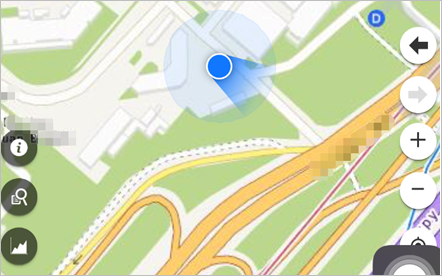
- 如有必要,请更改超时值。
默认超时值是 15,000 毫秒。
- 或者,更改缩放比例。
- 单击确定关闭此窗口。
注:
仅当选中“高亮显示位置”和“观察位置变化”选项时,才能选择显示罗盘仪方向或位置精度。
使用“我的位置”微件
当应用程序启动时,“我的位置”微件将自动启动以访问您的物理位置。单击查找我的位置将地图缩放至当前位置。
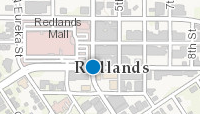
提示:
在单击查找我的位置之后,您可能会收到错误消息。通常,错误是由浏览器的安全性导致的。将浏览器的弹出设置配置为允许共享您的位置。单击是,查找您的位置。
提示:
确保针对罗盘仪方向或位置精度正确设置系统位置设置和浏览器设置(例如,iOS 设备 Safari 浏览器设置中的“移动和方向访问”)。
注:
罗盘仪方向仅适用于 WKID 为 4326、3857、102113 和 102100 的某些地图投影。此外,它仅适用于移动设备,但是您也可以在桌面上使用位置精度指示器。